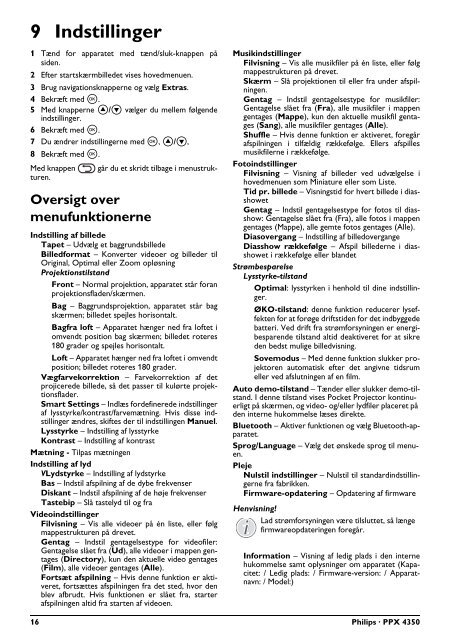Philips PicoPix Projecteur de poche - Mode d’emploi - DAN
Philips PicoPix Projecteur de poche - Mode d’emploi - DAN
Philips PicoPix Projecteur de poche - Mode d’emploi - DAN
Create successful ePaper yourself
Turn your PDF publications into a flip-book with our unique Google optimized e-Paper software.
9 Indstillinger<br />
1 Tænd for apparatet med tænd/sluk-knappen på<br />
si<strong>de</strong>n.<br />
2 Efter startskærmbille<strong>de</strong>t vises hovedmenuen.<br />
3 Brug navigationsknapperne og vælg Extras.<br />
4 Bekræft med à.<br />
5 Med knapperne / vælger du mellem følgen<strong>de</strong><br />
indstillinger.<br />
6 Bekræft med à.<br />
7 Du ændrer indstillingerne med à, /,<br />
8 Bekræft med à.<br />
går du et skridt tilbage i menustruk-<br />
Med knappen<br />
turen.<br />
Oversigt over<br />
menufunktionerne<br />
Indstilling af bille<strong>de</strong><br />
Tapet – Udvælg et baggrundsbille<strong>de</strong><br />
Billedformat – Konverter vi<strong>de</strong>oer og bille<strong>de</strong>r til<br />
Original, Optimal eller Zoom opløsning<br />
Projektionstilstand<br />
Front – Normal projektion, apparatet står foran<br />
projektionsfla<strong>de</strong>n/skærmen.<br />
Bag – Baggrundsprojektion, apparatet står bag<br />
skærmen; bille<strong>de</strong>t spejles horisontalt.<br />
Bagfra loft – Apparatet hænger ned fra loftet i<br />
omvendt position bag skærmen; bille<strong>de</strong>t roteres<br />
180 gra<strong>de</strong>r og spejles horisontalt.<br />
Loft – Apparatet hænger ned fra loftet i omvendt<br />
position; bille<strong>de</strong>t roteres 180 gra<strong>de</strong>r.<br />
Vægfarvekorrektion – Farvekorrektion af <strong>de</strong>t<br />
projicere<strong>de</strong> bille<strong>de</strong>, så <strong>de</strong>t passer til kulørte projektionsfla<strong>de</strong>r.<br />
Smart Settings – Indlæs for<strong>de</strong>finere<strong>de</strong> indstillinger<br />
af lysstyrke/kontrast/farvemætning. Hvis disse indstillinger<br />
ændres, skiftes <strong>de</strong>r til indstillingen Manuel.<br />
Lysstyrke – Indstilling af lysstyrke<br />
Kontrast – Indstilling af kontrast<br />
Mætning - Tilpas mætningen<br />
Indstilling af lyd<br />
VLydstyrke – Indstilling af lydstyrke<br />
Bas – Indstil afspilning af <strong>de</strong> dybe frekvenser<br />
Diskant – Indstil afspilning af <strong>de</strong> høje frekvenser<br />
Tastebip – Slå tastelyd til og fra<br />
Vi<strong>de</strong>oindstillinger<br />
Filvisning – Vis alle vi<strong>de</strong>oer på én liste, eller følg<br />
mappestrukturen på drevet.<br />
Gentag – Indstil gentagelsestype for vi<strong>de</strong>ofiler:<br />
Gentagelse slået fra (Ud), alle vi<strong>de</strong>oer i mappen gentages<br />
(Directory), kun <strong>de</strong>n aktuelle vi<strong>de</strong>o gentages<br />
(Film), alle vi<strong>de</strong>oer gentages (Alle).<br />
Fortsæt afspilning – Hvis <strong>de</strong>nne funktion er aktiveret,<br />
fortsættes afspilningen fra <strong>de</strong>t sted, hvor <strong>de</strong>n<br />
blev afbrudt. Hvis funktionen er slået fra, starter<br />
afspilningen altid fra starten af vi<strong>de</strong>oen.<br />
Musikindstillinger<br />
Filvisning – Vis alle musikfiler på én liste, eller følg<br />
mappestrukturen på drevet.<br />
Skærm – Slå projektionen til eller fra un<strong>de</strong>r afspilningen.<br />
Gentag – Indstil gentagelsestype for musikfiler:<br />
Gentagelse slået fra (Fra), alle musikfiler i mappen<br />
gentages (Mappe), kun <strong>de</strong>n aktuelle musikfil gentages<br />
(Sang), alle musikfiler gentages (Alle).<br />
Shuffle – Hvis <strong>de</strong>nne funktion er aktiveret, foregår<br />
afspilningen i tilfældig rækkefølge. Ellers afspilles<br />
musikfilerne i rækkefølge.<br />
Fotoindstillinger<br />
Filvisning – Visning af bille<strong>de</strong>r ved udvælgelse i<br />
hovedmenuen som Miniature eller som Liste.<br />
Tid pr. bille<strong>de</strong> – Visningstid for hvert bille<strong>de</strong> i diasshowet<br />
Gentag – Indstil gentagelsestype for fotos til diasshow:<br />
Gentagelse slået fra (Fra), alle fotos i mappen<br />
gentages (Mappe), alle gemte fotos gentages (Alle).<br />
Diasovergang – Indstilling af billedovergange<br />
Diasshow rækkefølge – Afspil bille<strong>de</strong>rne i diasshowet<br />
i rækkefølge eller blan<strong>de</strong>t<br />
Strømbesparelse<br />
Lysstyrke-tilstand<br />
Optimal: lysstyrken i henhold til dine indstillinger.<br />
ØKO-tilstand: <strong>de</strong>nne funktion reducerer lyseffekten<br />
for at forøge driftsti<strong>de</strong>n for <strong>de</strong>t indbygge<strong>de</strong><br />
batteri. Ved drift fra strømforsyningen er energibesparen<strong>de</strong><br />
tilstand altid <strong>de</strong>aktiveret for at sikre<br />
<strong>de</strong>n bedst mulige billedvisning.<br />
Sovemodus – Med <strong>de</strong>nne funktion slukker projektoren<br />
automatisk efter <strong>de</strong>t angivne tidsrum<br />
eller ved afslutningen af en film.<br />
Auto <strong>de</strong>mo-tilstand – Tæn<strong>de</strong>r eller slukker <strong>de</strong>mo-tilstand.<br />
I <strong>de</strong>nne tilstand vises Pocket Projector kontinuerligt<br />
på skærmen, og vi<strong>de</strong>o- og/eller lydfiler placeret på<br />
<strong>de</strong>n interne hukommelse læses direkte.<br />
Bluetooth – Aktiver funktionen og vælg Bluetooth-apparatet.<br />
Sprog/Language – Vælg <strong>de</strong>t ønske<strong>de</strong> sprog til menuen.<br />
Pleje<br />
Nulstil indstillinger – Nulstil til standardindstillingerne<br />
fra fabrikken.<br />
Firmware-opdatering – Opdatering af firmware<br />
Henvisning!<br />
Lad strømforsyningen være tilsluttet, så længe<br />
firmwareopdateringen foregår.<br />
Information – Visning af ledig plads i <strong>de</strong>n interne<br />
hukommelse samt oplysninger om apparatet (Kapacitet:<br />
/ Ledig plads: / Firmware-version: / Apparatnavn:<br />
/ Mo<strong>de</strong>l:)<br />
16 <strong>Philips</strong> · PPX 4350